Hur man kombinerar ljud och video med bästa online- och skrivbordsverktyg
Det finns omständigheter där du behöver byta ut ljudet i en videofil om du vill lägga din röstinspelning istället för bakgrundsmusiken. Alternativt vill du lägga till musikeffekter på videon genom att lägga till ytterligare ett lager musik. Sättet för dig att uppnå denna uppgift är att kombinera en video och en separat ljudfil.
I själva verket är detta inte ett svårt jobb att utföra. Anta att du inte har provat att redigera en video tidigare; du har hittat rätt inlägg. Här kommer vi att visa dig olika metoder för att kombinera ljud- och videofiler använder skrivbords- och onlinesätt.
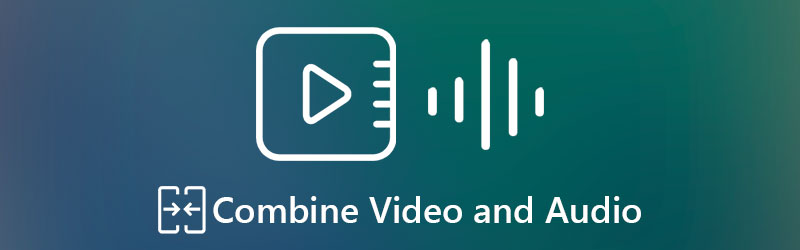

Del 1. Hur man kombinerar video och ljud på skrivbordet
1. Vidmore Video Converter
Vidmore Video Converter är ett allt-i-ett-konverteringsverktyg som låter dig ändra ljudspåren i videon bekvämt och enkelt. Detta är också en kraftfull mediaredigerare som stöder olika ljudredigeringsverktyg som sammanfoga, dela, beskära, rotera, volymförstärkning, ljudsynkronisering, etc. Dessutom kan du förbättra kvaliteten på videon genom att justera upplösningen, optimera ljusstyrkan och kontrasten, stabilisera videon och ta bort brus. För detaljerade steg-för-steg-instruktioner om att slå samman ljud och video med det här verktyget, fortsätt till nästa stycke.
Steg 1. Installera ljud- och videosammanslagningen
Först och främst, ta tag i programmets senaste version genom att klicka på Gratis nedladdning knapparna nedan. Se till att välja rätt installationsprogram för din dators operativsystem. Installera och starta programmet efteråt.
Steg 2. Importera en video i programvaran
Efter att ha startat programmet, tryck på Plus sign-knappen i mitten av gränssnittet för att importera en video som du vill redigera. Den kommer att visas i gränssnittets huvudpanel och visar videoinformationen i huvudgränssnittet. Alternativt kan du dra och släppa videon i appen för att ladda videofilen.
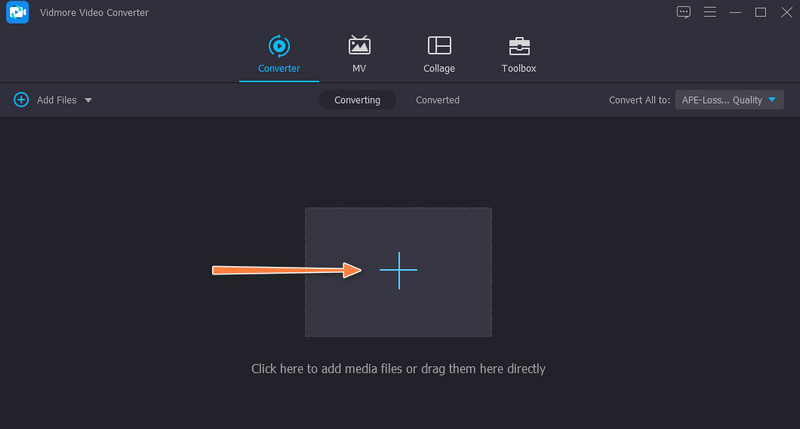
Steg 3. Kombinera ljud och video
Det finns två rader längst till höger i videon. Klicka på den första raden som visar ljudspåret. Välj sedan Lägg till ljudspår alternativ. Leta upp och ladda ditt valda ljud.

Steg 4. Bekräfta åtgärden
Efter att ha följt stegen ovan, välj lämpligt videoformat för utdatafilen. Klicka sedan på Konvertera alla knappen längst ned till höger i gränssnittet för att bekräfta åtgärden.

2. FFmpeg
FFmpeg kan också kombinera ljud och video. Detta är ett robust program med massor av kraftfulla verktyg för att manipulera video- och ljudfiler. Med den kommer du att kunna konvertera ljud och video till något av dina önskade format. Dessutom kan du också utföra sammanslagning av filer. Men till skillnad från andra program använder verktyget text för att kommunicera med applikationen och utföra operationer. Specifikt använder den en kommandotolk för att använda programmet. Lär dig hur du kombinerar video med ljud genom att följa stegen nedan.
Steg 1. Ladda ner FFmpeg på din dator och installera det. För att installera programmet korrekt, leta reda på var .exe-filerna är sparade och lägg till dess mappsökväg till miljövariablerna. Öppna nu CMD, skriv ffmpeg och tryck på Stiga på för att kontrollera om programmet är installerat.
Steg 2. Navigera till mappen där videon och ljudet finns. Skriv in CMD och tryck på enter för att öppna CMD i vägfältet.
Steg 3. Skriv in nu ffmpeg -i video.mp4 -i audio.wav -c:v kopiera output.mkv och slå Stiga på för att bearbeta filerna. Detta är endast tillämpligt när du kopierar ljudet utan omkodning. Kommandot består av videon och ljudet du vill kombinera samt utdata.

Del 2. Hur man kombinerar video och ljud online
1. Kapwing
Om du vill slå samman video och ljud online kan du använda Kapwing. Det är en videoredigerare som fungerar på vanliga webbläsare som Google Chrome, Safari och Microsoft Edge. Samtidigt låter den dig kombinera ett ljudspår eller individuellt ljudspår i en video. Dessutom kan du helt radera ljudet i videon och ersätta det med ett annat. Utöver det kan du ordna sekvensen av de enskilda spåren i den ordning du önskar. Utöver det är detta onlineverktyg tillgängligt på dina iOS- och Android-enheter. Låt oss nu ta reda på hur Kapwing slår samman video och ljud online.
Steg 1. Besök först programmets officiella webbplats med valfri webbläsare som finns på din dator.
Steg 2. Klicka sedan på Börja redigera knappen från huvudsidan, så kommer du till programmets redigeringsstudio. I nästa fönster kommer du att ha flera uppladdningsalternativ. Du kan ladda upp via molnlagring eller ladda upp från din lokala enhet.
Steg 3. Du kommer att se en lista över tillgängliga alternativ i menyn till vänster. Klicka på audio och ladda sedan upp ljudet du vill kombinera med videon.
Steg 4. Efter det, exportera videon till MP4 och ladda ner utdatafilen.
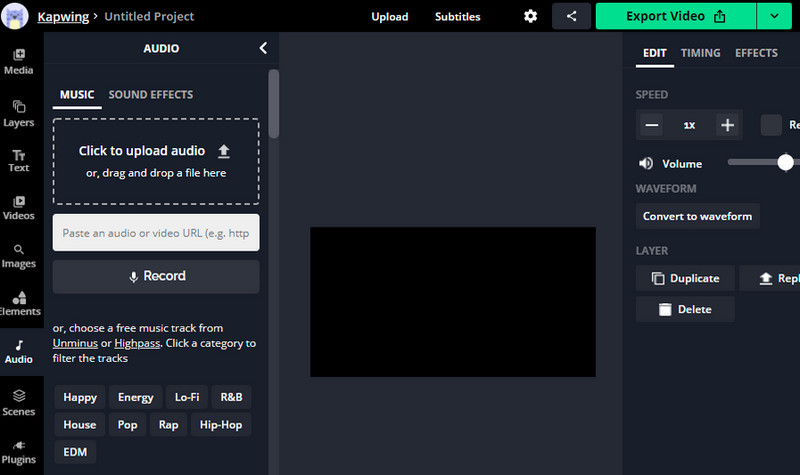
2. Clideo
Clideo är en annan värdig ljud- och videofilsammanslagning online. Du kan importera filer från molnlagring som Google Drive och Dropbox med det här verktyget. Alternativt kan du ladda upp din valda mediefil från ditt lokala arkiv. Bortsett från det låter det dig välja om du vill behålla det ursprungliga videoformatet eller välja bland tillgängliga videoformat. För att hjälpa dig att slå samman video och ljud online med Clideo kan du hänvisa till stegen nedan.
Steg 1. Gå till onlineprogramvarans webbplats och leta efter Lägg till musik till video alternativ.
Steg 2. Importera videon du vill redigera genom att trycka på Välj FIL knapp. När den är klar med att ladda videon kommer du till ett annat fönster för att lägga till ljud och kombinera det med videon.
Steg 3. Klicka på Lägg till ljud knappen och justera nödvändiga inställningar som ljudspår och videovolym.
Steg 4. Välj slutligen ett utdataformat och klicka på Exportera för att kombinera video och ljud tillsammans.
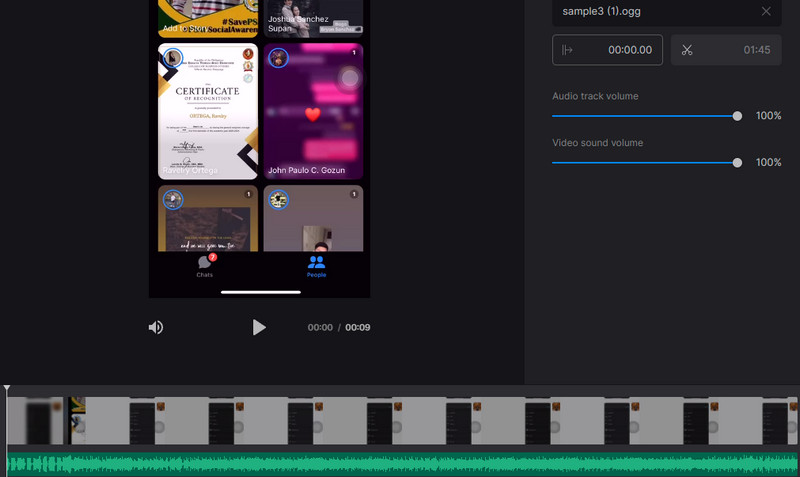
Del 3. Vanliga frågor om att kombinera video och ljud
Hur kan jag slå ihop ljudfiler till en?
Om du vill kombinera ljudfiler till en, behöver du en ljudsammanslagning. Vi har redan introducerat ljudfilssammanslagningen, ingen mindre än Vidmore Video Converter. Förutom video och ljud kan du också använda den för att kombinera flera ljudfiler.
Hur kan jag sy ihop videor?
Bland de populära programmen som effektivt sammanfogar filer, Vidmore för skrivbordsverktyg och Clideo eller Kapwing för onlineprogram.
Hur kombinerar du MP4-filer i Windows 10?
Det är inte komplicerat som det låter. Allt du behöver göra är att använda en videosammanslagning för Windows PC som hjälper dig att kombinera flera filer till en. Dessutom kan du välja mellan en stationär och en onlineversion, beroende på dina preferenser.
Slutsats
Det är dessa program du kan använda till kombinera video och ljud till en. Om du vill arbeta i GUI, då är Vidmore något för dig. Annars kan du lära dig hur FFmpeg slår samman ljud och video om du vill veta det mer avancerade men komplicerade sättet att kombinera video och ljud. Du kan också vara kreativ i din video när du kombinerar dem med hjälp av onlineverktygen som granskas i det här inlägget. På detta sätt behöver du inte installera något på din dator.


